发布日期:2014-09-05 作者:老毛桃一键重装系统 来源:laomaotaoxitong.com
老毛桃w7家庭普通版是初级用户喜爱的老毛桃w7系统。统计显示很多用户日常都碰到了老毛桃w7系统资源管理器开启预览窗格功能的实操问题。面对老毛桃w7系统资源管理器开启预览窗格功能这样的小问题,我们该怎么动手解决呢?不经常使用电脑的朋友对于老毛桃w7系统资源管理器开启预览窗格功能的问题可能会无从下手。但对于电脑技术人员来说解决办法就很简单了:1、双击打开桌面上的“计算机”或打开开始菜单中的“计算机”; 2、在打开的计算机窗口中,点击导航栏上的“组织”,在出现的下拉菜单中选择“布局”,点击“预览窗格”;。看了以上操作步骤,是不是觉得很简单呢?如果你还有什么不明白的地方,可以继续学习小编下面分享给大家的关于老毛桃w7系统资源管理器开启预览窗格功能的问题的具体操作步骤吧。
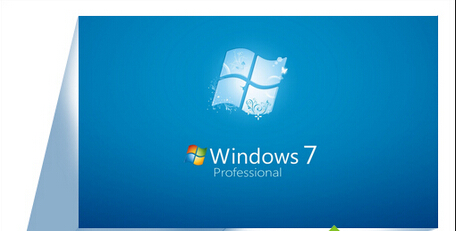
操作步骤:
1、双击打开桌面上的“计算机”或打开开始菜单中的“计算机”;
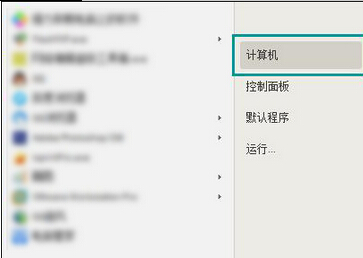
2、在打开的计算机窗口中,点击导航栏上的“组织”,在出现的下拉菜单中选择“布局”,点击“预览窗格”;
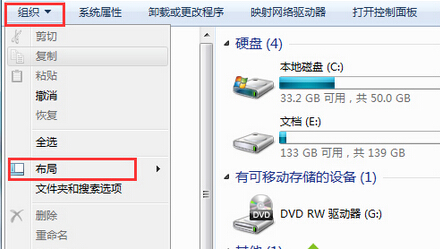
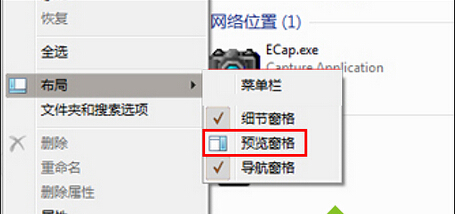
3、预览窗格点选完毕后,随便选择一张图片,就可以在开启的老毛桃w7预览窗格中看到该图片的效果;
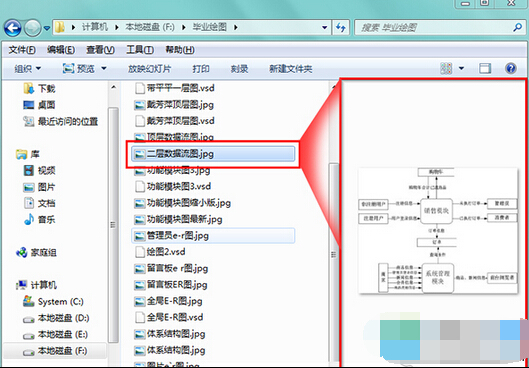
以上所述便是老毛桃w7系统资源管理器开启预览窗格功能的方法
使用教程推荐
本站发布的系统下载与软件仅为个人学习测试使用,不得用于商业用途!如侵犯到您的版权,请及时通知我们!
Copyright ? 2020 All Rights Reserved.老毛桃一键重装系统版权所有!
网站备案号:闽ICP备15018608号-8